Dove trovare e sconfiggere il primo boss di Grounded: Hedge Broodmother Spider
Dove trovare e combattere il primo boss di Grounded: Ragno Broodmother della siepe Il mondo di Grounded è pieno di creature misteriose e nemici …
Leggi l'articolo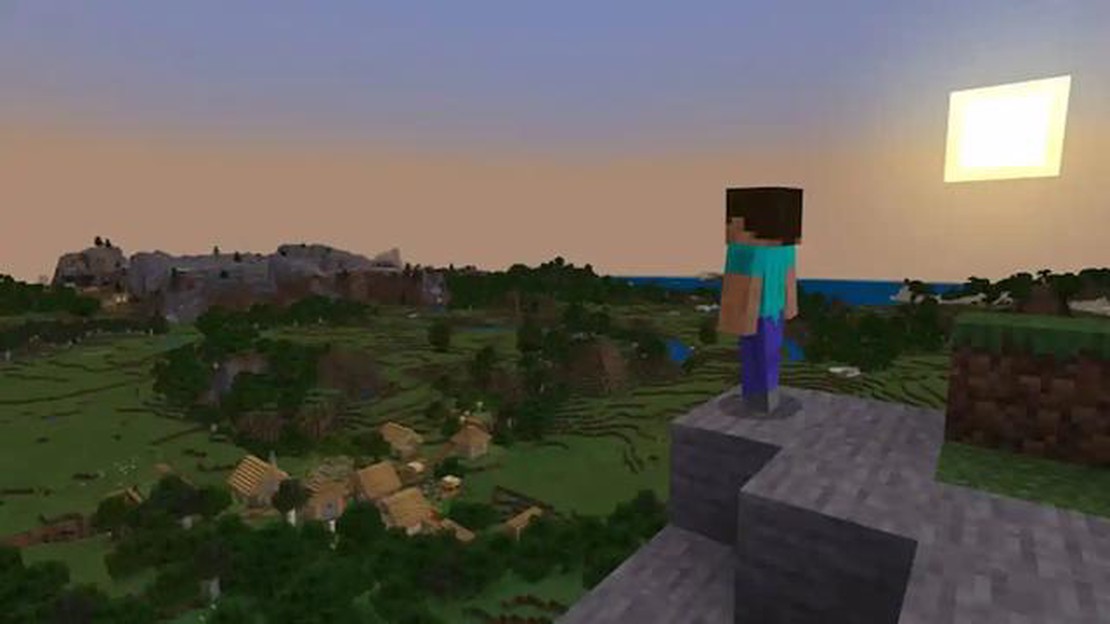
Minecraft è un popolare gioco sandbox che permette ai giocatori di creare ed esplorare mondi virtuali. Uno degli aspetti più interessanti del gioco è la possibilità di personalizzare l’aspetto del proprio personaggio cambiandogli la pelle. Sia che si giochi su PC, console o Pocket Edition, cambiare la skin di Minecraft è un processo semplice che consente di esprimere la propria individualità e di distinguersi nel gioco.
Per cambiare la skin di Minecraft su PC, è possibile utilizzare il sito ufficiale di Minecraft o siti web di skin di terze parti. Il sito ufficiale offre una vasta collezione di skin tra cui scegliere. Basta visitare il sito, accedere al proprio account Minecraft e navigare nella sezione “Skin”. Da qui è possibile sfogliare le skin disponibili, selezionare quella che si preferisce e fare clic sul pulsante “Cambia” per applicarla al proprio personaggio. In alternativa, è possibile scaricare le skin da siti web di terze parti, salvarle sul computer e caricarle sul sito web di Minecraft seguendo la stessa procedura.
Su console, cambiare la skin di Minecraft è altrettanto facile. Aprite il gioco e andate nella sezione “Store”. Qui troverete una serie di skin pack disponibili per l’acquisto o il download. Sfogliare le opzioni e scegliere la skin pack desiderata. Una volta scaricato, andate nel menu “Personalizzazione” e selezionate l’opzione “Cambia skin”. Da qui è possibile scegliere il pacchetto di skin scaricato e applicarlo al personaggio. Alcuni skin pack possono anche includere accessori e texture aggiuntive per personalizzare ulteriormente l’aspetto del personaggio.
Se state giocando a Minecraft Pocket Edition sul vostro dispositivo mobile, anche cambiare la vostra skin è un processo semplice. Iniziate scaricando una skin di vostra scelta dal negozio online o da un sito web di terze parti. Una volta salvato il file della skin sul dispositivo, aprire l’app Minecraft e andare su “Impostazioni”. Da lì, selezionare “Profilo” e poi “Skin”. Scegliere l’opzione “Seleziona un file” e navigare fino alla posizione in cui è stato salvato il file della skin. Selezionate il file della skin e applicatelo al vostro personaggio. Ora potete divertirvi a giocare a Minecraft con la vostra nuova skin personalizzata anche in movimento!
Cambiare la skin di Minecraft è un modo semplice e divertente per personalizzare la propria esperienza di gioco. Che si tratti di PC, console o Pocket Edition, seguite queste guide passo passo per cambiare la skin di Minecraft e mostrare il vostro stile unico nel gioco.
Se state giocando a Minecraft su PC e volete cambiare la skin del vostro personaggio, seguite questi semplici passaggi:
Ecco fatto! Avete cambiato la vostra skin di Minecraft su PC. Ora potete sfoggiare il vostro stile unico mentre esplorate il mondo a blocchi di Minecraft.
La modifica della skin di Minecraft consente di personalizzare l’aspetto del personaggio. Esistono diversi modi per scaricare le skin, a seconda della piattaforma su cui si gioca:
Leggi anche: Dove trovare la brocca lunare in Warframe: Una guida definitiva
PC: Su PC, è possibile creare e scaricare skin personalizzate. Ecco come scaricare le skin su PC:
Console: Sulle console, come Xbox o PlayStation, il processo di download delle skin può variare a seconda della piattaforma specifica. In generale, è possibile seguire i seguenti passaggi:
Pocket Edition: Sulla Pocket Edition (dispositivi mobili), è possibile scaricare skin da varie fonti:
Ora che sapete come accedere alla cartella delle skin di Minecraft sul vostro dispositivo, potete facilmente cambiare la vostra skin di Minecraft con quella personalizzata che volete!
Leggi anche: Genshin Impact - Through the Predawn Night Guida alle missioni La vostra risorsa definitiva
Cambiare la skin predefinita di Minecraft con una personalizzata permette di personalizzare il proprio personaggio e di distinguersi nel gioco. Ecco come sostituire la skin predefinita con una personalizzata:
Seguendo questi passaggi, è possibile sostituire facilmente la skin predefinita di Minecraft con una personalizzata e mostrare il proprio stile unico durante il gioco.
Cambiare la skin di Minecraft su console è un processo semplice. Seguite queste istruzioni passo passo per cambiare la skin di Minecraft sulla versione console del gioco.
Congratulazioni! È stato possibile cambiare la skin di Minecraft sulla versione del gioco per console. Divertitevi a giocare con il vostro nuovo look!
Sì, ci sono diversi siti web dove è possibile scaricare le skin di Minecraft. Alcuni di quelli più popolari sono minecraftskins.com, planetminecraft.com e namemc.com. Questi siti web offrono una vasta gamma di skin tra cui scegliere. Basta sfogliare le skin disponibili e scaricare quelle che si preferiscono sul proprio computer o dispositivo.
Dove trovare e combattere il primo boss di Grounded: Ragno Broodmother della siepe Il mondo di Grounded è pieno di creature misteriose e nemici …
Leggi l'articoloA cosa servono i minacciosi pali neri in Pokémon Scarlatto e Viola? Pokémon Scarlatto e Viola, gli attesissimi nuovi episodi del franchise Pokémon, …
Leggi l'articoloCome posizionare una tenda di sopravvivenza in Fallout 76 Fallout 76 è un gioco di ruolo open-world ambientato in un’America post-apocalittica. In …
Leggi l'articoloIl sistema di classificazione di Tekken 7, spiegato - Tutti i gradi di Tekken 7 In Tekken 7, uno dei giochi di combattimento più popolari, i giocatori …
Leggi l'articoloPerché non posso usare l’armatura del cannone a contatto con il punto in Destiny 2? Risposta In Destiny 2, i giocatori hanno accesso a un’ampia gamma …
Leggi l'articoloLacrime del Regno - Cosa sono i funghi Billson Nelle profondità delle foreste incantate del regno si trova un tesoro nascosto che molti avventurieri …
Leggi l'articolo